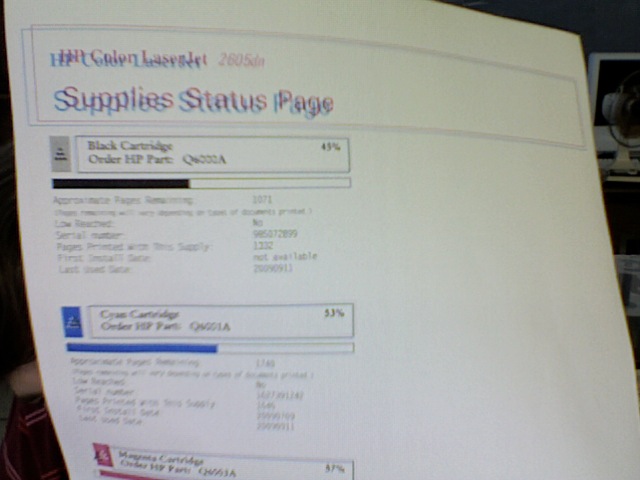Заправка картриджей КУЛПРИНТ
Продажа картриджей, оргтехника, тонеры, обслуживание компьютеров, полиграфия.
Оптовые цены на сумму от 5 т.р. Бесплатная доставка от 30 т.р.
Выезд мастера и курьера в Москве! Доставка товаров по всей России. Мы работаем: Пн-Пт 09:00-19:00
- Заправка картриджей
- Проблемы печати
- Обзоры оргтехники
- Прошивки
- Видео
Как отключить чипы у НР Color LaserJet 1600/2600/2605/CM1515/CM2025/CM1312/CM2320 /HP Color LaserJet CP1215/ HP Color LaserJet 3500/3700
Политика компании НР такова, что её аппараты могут хорошо работают и с совместимыми расходными материалами и иногда даже без чипов. Для чего нужны чипы? Предназначены они для того, чтобы вести учет оставшегося тонера, однако наличие их не является обязательным. Во время заправки цветных лазерных картриджей НР рекомендуется заменять чипы на новые, которые рассчитаны на полный ресурс картриджа. Но как мы уже говорили это не обязательно. Новый чип больше всего необходим для того, чтобы вы в полной мере почувствовали комфорт от использования вашей техники, именно новый чип контролирует расход тонера. Если необходимость в контроле расходных материалов вам абсолютно не важна, то вы можете снизить стоимость заправки цветных лазерных картриджей HP, отказавшись от замены чипа. Когда вы все же решили отказаться от замены чипа или он дал сбои в работе, показывая, что тонера недостаточно, а вам срочно нужно продолжить печать, то есть возможность обойти эту проблему. Рассмотрим отключение контроля чипов в разных моделях принтеров.
Для отключения чипов НР Color LaserJet 1600/2600/2605/CM1515/CM2025/CM1312/CM2320 необходимо:
1. Войдите в Главное меню, далее нажмите кнопку зеленого цвета «Выбрать»
2. Нажмите кнопку «Стрелка вправо» в Главном меню, отыщите пункт «Настр. системы» и нажмите «Выбрать»
2. В появившемся меню снова нажмите «Стрелка вправо» пока не увидите пункт «Качество печати», нажмите «Выбрать»
3. Снова нажмите «Стрелка вправо» и ожидайте появления пункта «Замен. р. м-лы», снова нажмите «Выбрать»
4. В появившемся меню нажмите «Стрелка вправо», должен появиться пункт «Игнор. вывод», и подтвердите нажав кнопку «Выбрать»
5. Выйдите из меню нажав несколько раз красную клавишу «Отмена»
Если на экране вы увидите сообщение «Уст. (черн., синий, желт., пурпурн.) картридж не HP», необходимо нажать красную кнопку «Отмена», и нажимайте её до тех пор пока принтер выйдет в готовность.




Смарт-чип HP 1600/2600/CM1015 Universal magenta (малиновый), yellow (желтый), black (черный), cyan (голубой).
Отключение чипов картриджей в HP Color LaserJet CP1215
- Откройте HP Toolbox, сделайте все в такой последовательности: Пуск — Программы — HP — HP Color LaserJet CP1210 Series — HP Color LaserJet CP1210 Series Toolbox
- Далее в левом верхнем окошке «Устройства» откройте «Параметры устройства», а далее «Установка системы»
- В окне настройки необходимо установить галочку «Исп. закон. картриджи» или «Отмена извл. картриджа»
- На все всплывающие окна отвечайте «ОК».




Смарт-чип HP CP1215 yellow (желтый), black (черный), cyan (голубой), magenta (малиновый).
Обнуление чипов картриджей в HP Color LaserJet 3500/3700
Чтобы обнулить чипы в HP Color LaserJet 3500/3700В необходимо зайти в меню принтера и отыскать там функцию Service, для доступа к ней нужно знать код: HP Color LaserJet 3500 — 10350003 HP Color LaserJet 3700 — 10370003. Выбираем Reset Counters и сбрасываем счетчики.

Смарт-чип HP 3500 cyan (голубой) 4k. (Q2671A), magenta (малиновый) 4k. (Q2673A), yellow (желтый) 4k. (Q2672A), black (черный) 6k. (Q2670A).
Нужна быстрая и качественная заправка картриджа — воспользуйтесь услугами профессионалов. Профессиональная заправка картриджей в Москве, выезд бесплатно! (495) 229-31-32.
 Apple iPhone SE по супер низкой цене, всего 32000 рублей!
Apple iPhone SE по супер низкой цене, всего 32000 рублей!
Доставка бесплатно
Отправка в регионы
Оригинал Евротест
8 (495) 229-31-32
посмотреть
HP Color LaserJet ENTERPRISE CP4025 / CP4525 Руководство по обслуживанию на английском языке
Код товара: SER-MAN-HP-CP4025
Цена за единицу : $ 4.20 /ПК ( Уведомление о скидке)
Количество: шт (а) Общая стоимость: USD $ 4.20
шт (а) Общая стоимость: USD $ 4.20
- Доллар США
- фунт стерлингов
- Канадский доллар
- Евро
- Бразильский реал
- Русский рубль
Отправка в течение 24 часов (Время работы: с понедельника по пятницу).





 пункт добавить в корзину
пункт добавить в корзину
0 общий в вашей корзине, Всего в корзине: $
28.62 $ – 32.52 / шт




22.57 $ – 28.57 / шт



- Q&A
- Пункт членства
- Ошибка отчета
- Наилучшей цены
- Не можете найти то, что ищете
- Добавить в список желаний
- Обзор
- Обзоры
- История транзакций
- 1. Если вы выберете экспресс-доставку, вы увидите, что стоимость доставки немного высока, но она может быть доставлена к вашей двери в течение 3-5 дней, вам нужно только произвести оплату и подождать.
- 2.Если вы выбираете доставку морем, стоимость доставки ниже, и вам нужно ехать в порты, чтобы пройти таможенную очистку и самостоятельно доставить товар из порта к себе домой. Обычно это занимает от 10 до 30 дней. в зависимости от адреса получателя.
- 1.Paypal (онлайн-оплата)
- 2. карта Creidit
- 3. банковский перевод (T / T)
- 4. оплата Western Union онлайн / офлайн
- Покупатель
- Цена за ед
- Количество
- Порядок Дата



- $4.19
- 1 шт
- 2014-01-15
- Название банка: ГОНКОНГ И БАНКОВСКАЯ SHANGHAI CORPORATION LIMITED
- БАНК АДРЕС: НОМЕР 2105, BJ1038, TREND ЦЕНТР, 29-31 CHEUNG LEE STREET, CHAI WAN, ГОНКОНГ.
- СВИФТ-КОД БАНКА: HSBCHKHHHKH
- НАИМЕНОВАНИЕ ПОЛУЧАТЕЛЯ: CHINASIGNS INFORMATION (HONGKONG) CO., LTD.
- НОМЕР АККАУНТА: 801165036838
- переустановит все клиент-доступные установки меню через пульт управления и программное обеспечение назад к установкам по умолчанию фабрики.
- сбрасывает язык на заводское значение.
- сбрасывает размер носителя по умолчанию до размера носителя холодного сброса.
- сбрасывает значение символа на PC-8.
- выключите принтер.
- нажмите и удерживайте кнопки select (ТИК) и cancel (крестик).
- включите принтер.
- когда появится сообщение постоянное хранилище init, отпустите обе кнопки.

28.62 $ – 32.52 / шт




22.57 $ – 28.57 / шт





















продавец принимает на себя всю ответственность за это объявление
Грузить и регулировать

| Время обработки |
| Обычно отправка осуществляется в течение 3 рабочих дней с момента получения оплаты. |
Отправить откуда?
 | Сейчас у нас есть 4 зарубежных склада по всему миру, в том числе в России, США, Бразилии и Мексике. и мы создаем еще один в Европе. Обычно мы отправляем ваш заказ с ближайшего к вам склада. Если товар рядом с вами распродан, мы отправим вам ваш заказ прямо из Китая. |
Политика возврата
 | Покупки могут быть возвращены при следующих условиях: 1) После вскрытия упаковки возникают проблемы с качеством. 2) Товары отличаются от указанных в списке заказа. 3) Продукция безвозвратно повреждена при транспортировке. |
Реквизиты платежа
| Способ оплаты |
 | История транзакций Тема: HP Color LaserJet ENTERPRISE CP4025 / CP4525 Руководство по обслуживанию на английском языке Обратите внимание: 1. БЕСПЛАТНАЯ доставка и стоимость обработки 2. Мы отправим PDF-файл через вашу электронную почту PayPal в течение 1-12 часов. 3. Если вы не можете найти нужный документ, просто нажмите “Задайте вопрос” Кнопка выше, чтобы оставить нам сообщение.
Узнайте больше о нас по следующим ссылкам: 2. Не знаете о ценовой политике Sign-in-China.com? а) ступенчатая цена б) Цена пробного заказа / Цена образца в) Ограниченные по времени предложения г) Flash оптом д) Вы определяете цены на оптовые заказы 3. Как платить? Могу ли я использовать кредитную карту? б) Прямой платеж PayPal (наш счет PayPal: lyh@chinasigns.cn) д) телеграфный перевод (/ T) T оплаты Информация об оплате банковским переводом: Устранение неполадок HP Color LaserJet CP3525/CM3530Устранение неполадок общего характераЕсли устройство работает неудовлетворительно, последовательно выполните действия, указанные в контрольном списке. Если устройство не проходит определенный этап, действуйте согласно рекомендациям по устранению ошибок. Если с помощью определенного действия проблема решается, остальные действия, указанные в контрольном списке, можно не выполнять. Для получения лучшего качества копий и отпечатков рекомендуем пользоваться оригинальными. Контрольный список устранения неполадок1. Проверьте, горит ли на устройстве индикатор готовности. Если индикаторы не горят, выполните следующие действия: а. Проверьте кабельные соединения с источником питания. б. Проверьте, включен ли принтер. в. Проверьте правильность установки форматтера в устройстве. г. Убедитесь, что напряжение в линии соответствует конфигурации питания устройства. Если используется удлинитель и его напряжение не удовлетворяет характеристикам, подключите устройство непосредственно к настенной розетке. Если устройство уже подключено непосредственно к настенной розетке, попробуйте использовать другую розетку. д. Если ни одно из этих действий не поможет восстановить электропитание, обратитесь в службу поддержки клиентов HP. 2. Проверьте кабельные соединения. а. Проверьте кабельное соединение между устройством и компьютером или сетевым портом. Проверьте надежность соединения. б. Проверьте исправность кабеля, заменив его другим, если это возможно. в. Проверьте сетевое соединение. 3. Проверьте, не отображаются ли на панели управления какие-либо сообщения (продать новые оригинальные картриджи Санкт Петербург за деньги, продать дорого за деньги в скупку, сдать кому продать за деньги в Санкт Петербурге, сдать скупка Санкт Петербург за деньги продать, продать по высоким ценам Санкт Петербург, скупка дорого Санкт Петербург). 4. Убедитесь, что используемая бумага соответствует техническим требованиям. 5. Распечатайте страницу конфигурации. Если устройство подключено к сети, будет также распечатана страница HP Jetdirect. а. Если эти страницы не распечатаются, проверьте, содержит ли хотя бы один лоток бумагу. б. Если в устройстве замята бумага, устраните замятие. За инструкциями обратитесь к функции “Справка” на панели управления . 6. Если печатается страница конфигурации, проверьте следующие элементы. а. Если страницы печатаются неправильно, проблема связана с оборудованием. Обратитесь в отдел обслуживания пользователей HP. б. Если страница распечатывается правильно, оборудование работает. Неполадка связана с используемым компьютером, драйвером принтера или программой. 7. Выберите одно из следующих действий. Windows: Выберите Пуск, Настройка, а затем — Принтеры или Принтеры и факсы. Дважды щелкните имя устройства. Мас OS X: Откройте утилиту Print Center или Printer Setup Utility и дважды щелкните на строке, соответствующей устройству. 8. Проверьте, что для устройства установлен драйвер печати. Проверьте программу, чтобы убедиться, что используется драйвер печати для данного продукта. 9. Распечатайте небольшой документ, созданный приложением, из которого ранее печать выполнялась нормально. Если документ печатается нормально, значит, проблема заключается в используемой программе. Если проблема не решена (документ не печатается), выполните следующие действия. а. Попробуйте распечатать задание с другого компьютера, на котором установлено программное обеспечение устройства. б. Если устройство подключено к сети, подсоедините его непосредственно к компьютеру с помощью кабеля USB. Укажите нужный порт для устройства или переустановите программное обеспечение, выбрав новый тип соединения, отличный оттого, что используется. Факторы, влияющие на производительность устройстваНесколько факторов влияют на время печати задания. • Максимальная производительность устройства, измеряемая в страницах в минуту (стр./мин) • Использование специальной бумаги (например, прозрачная пленка, плотная бумага и бумага нестандартного формата). • Время обработки и загрузки устройства. • Сложность и формат графических изображений. • Быстродействие используемого компьютера. • Настройка В/В принтера. • Количество установленной памяти в устройстве. • Сетевая операционная система и ее конфигурация (если имеется). Хотя дополнительная память может улучшить обработку устройством сложной графики и уменьшить время загрузки, она не увеличит максимальную скорость печати (стр./мин). Восстановление заводских настроекДля восстановления заводских настроек используется меню Сбросы. 1. Прокрутите список до пункта Администрирование, а затем выберите Сбросы. 2. Выберите Восстановление заводских настроек, а затем нажмите Сброс. Предупреждающие сообщенияПредупреждающие сообщения информируют об ошибках передачи данных или ошибках принтера. Такие сообщения обычно чередуются с сообщением Готово или с сообщениями о состоянии. Они сохраняются до нажатия кнопки ОК. Отображение некоторых предупреждающих сообщений прекращается автоматически. Если параметр Удаляемые предупреждения установлен в значение Задание в меню устройства Параметры работы устройства, то при выполнении следующего задания печати происходит сброс этих сообщений. После появления некоторых сообщений об ошибках предусматривается автоматическое продолжение печати. Если в меню установлен параметр Автоматическое продолжение, устройство продолжит нормальную работу после отображения сообщения на дисплее в течение 10 секунд. Если в течение этих 10 секунд будет нажата какая-либо клавиша, действие функции автопродолжения, определяемое отображаемым сообщением, прекращается, и выполняется функция, определяемая нажатой клавишей. Например, при нажатии клавиши Стоп печать приостанавливается, и отображается запрос об отмене печатаемого задания. Сообщения о критических ошибкахСообщения о критических ошибках уведомляют о сбое устройства. Некоторые из этих сообщений можно удалить, выключив и снова включив устройство. На эти сообщения параметр Автоматическое продолжение не влияет. Если критическая ошибка не будет устранена, необходимо вызвать обслуживающий персонал. Сообщения панели управленияУстройство предоставляет различные сообщения панели управления. После отображения сообщения на панели управления следуйте указаниям на экране, чтобы устранить неполадку. Если на панели управления отображается сообщение «Ошибка» или «Внимание» и не указано шагов для устранения неполадки, выключите и включите устройство. Если ошибки устройства продолжают возникать, обратитесь в службу поддержки. ЗамятияОбщие причины замятий бумаги В устройстве произошло замятие. Бумага не отвечает техническим характеристикам устройства. Используйте только ту бумагу, которая соответствует требованиям HP. Неправильно установлен один из компонентов. Проверьте правильность установки подающей ленты и ролика переноса. Загрузка бумаги, которая уже использовалась в устройстве или в копировальном аппарате. Не загружайте в устройство бумагу, которая ранее уже использовалась для печати или копирования. Неправильно загружен подающий лоток. Извлеките лишнюю бумагу из подающего лотка. Убедитесь в том, что стопка бумаги не превышает максимальной отметки в лотке. Направляющие подающего лотка отрегулированы неправильно. Отрегулируйте их так, чтобы они плотно прилегали к стопке без скручивания листов. Листы бумаги прилипают друг к другу. Извлеките бумагу, согните стопку, поверните ее на 180° или переверните. Снова загрузите бумагу в подающий лоток. Бумага извлекается до попадания в выходной приемник. Выполните сброс параметров устройства. Перед извлечением листа дождитесь, пока он полностью поступит в выходной приемник. Во время двусторонней печати бумага извлечена до печати документа на второй стороне. Перезагрузите устройство и запустите печать документа повторно. Перед извлечением листа дождитесь, пока он полностью поступит в выходной приемник. Используется бумага низкого качества. Замените бумагу и поставьте оригинальный. Внутренние ролики лотка не захватывают бумагу. Если плотность бумаги больше 220 г/м2, ее захват может оказаться невозможным. Ролики стерлись. Замените ролики. У бумаги неровные края. Используется перфорированная или тисненая бумага. Бумага с перфорацией или тиснением плохо разделяется. Загрузите отдельные листы из лотка 1. Бумага неправильно хранилась. Замените бумагу в лотках. Бумагу следует хранить в оригинальной упаковке в месте с регулируемыми условиями окружающей среды. Упаковка устройства снята не полностью. Проверьте, извлечены ли из устройства упаковочная лента, картон и пластиковые фиксаторы. Если замятия в устройстве продолжают возникать, обратитесь в службу поддержки заказчиков HP или к уполномоченному поставщику услуг HP. Места замятийИспользуйте приведенный рисунок для определения мест замятия. Кроме того, инструкции на панели управления позволят найти расположение замятой бумаги и объяснят, как ее очистить. Внутренние области устройства, которые, возможно, понадобится открыть для устранения замятий, снабжены зелеными ручками или метками. Как устранить сообщение об ошибке картриджа для принтера HPЧасто во время работы принтера, МФУ или любой другой оргтехники бренда Hewlett-Packard, всплывает сообщение об ошибке картриджа. Подобное не редко происходит с устройствами струйного и лазерного типов. К счастью, все современные печатающие аппараты оснащены специальной системой самодиагностики. Если она выявит какие-то отклонения от заданных стандартов в работе устройства, то сразу же об этом проинформирует. Как правило, сообщение всплывает на компьютере или штатном дисплее принтера. В этой статье мы рассмотрим несколько популярных ошибок картриджей HP. А также расскажем, как быстро устранить данные сообщения об ошибке. СодержаниеОшибка №1: Проблема с картриджем/ Cartridge ProblemТакая ошибка часто сопровождается информационной подсказкой, в которой указывается основная причина ее возникновения. Чаще всего там пишется о том, что картридж отсутствует или неисправен. Кроме того, во всплывающем сообщении может быть специальный код (например, 17.00.65) или целый набор номеров ошибок (например, 17.03.65 17.02.65 17.01.65 17.00.65). В свою очередь, если открыть драйвер принтера и посмотреть через него на уровни чернила, то Вы можете обнаружить несоответствие показателей, фактическому количеству красящего вещества. Все эти ошибки взаимосвязаны, так как ведут к одной причине – Cartridge Problem. Если Ваш принтер HP столкнулся с подобной проблемой, то в первую очередь нужно проверить чип картриджа. Он мог загрязниться, окислиться, сместиться или поцарапаться. Возьмите ластик и очистите его от грязи, параллельно с этим, проверьте его на наличие различных дефектов. Если повреждения серьезные, тогда следует заменить чип картриджа или расходник в целом. Также стоит проверить чип или картридж на правильность установки. Особенно это касается тех случаев, в которых чип и расходник был заменен, перед появлением данной ошибки. Не нужно забывать и о контактах принтера. Проверьте, все ли с ними в порядке. Если проблему не удалось устранить, то лучше обратиться в сервисный центр за помощью.
Ошибка №2: Несовместимый картридж/ Incompatible CartridgesТакая проблема очень часто возникает у принтеров и МФУ, работающих с неоригинальными расходными материалами. Например, когда в принтер устанавливаете совместимый или перезаправленный картридж. Либо была осуществлена замена чипа картриджа HP. При появлении данной проблемы, в информационном сообщении Вы увидите надпись – «Картридж не совместим с данным принтером» и код ошибки «17.00.43». Порой такую проблему невозможно устранить каким-либо традиционным способом (помогает лишь перепрошивка принтера или перепрограммирование чипа картриджа). Однако если Вам повезло, то проверьте контакт между картриджем и принтером. Возможно, расходник банально плохо установлен. Либо Вы перепутали картриджи по цвету, во время установки. Также не будет лишним почистить контакты. Не помогло? Тогда отключите защитник HP Cartridge Protection. В иных случаях, лучше сразу обратиться в сервисный центр.
Ошибка №3: Сбой в работе картриджа/ Cartridge FailureЕще одна распространенная проблема, которая возникает вследствие отсутствия контакта между чипом картриджа и принтера. Если подобное произошло с Вашим печатающим аппаратом, то на дисплее компьютера Вы увидите сообщение с кодом ошибки 17.00.00 или 17.02.00. Первый код указывает на проблему с картриджем для монохромной печати. Второй, указывает на неправильность установки картриджа. Снова проверяем чип на наличие грязи и различных дефектов. Чистим или меняем чип/картридж. К тому же часто в таких случаях помогает банальная переустановка картриджа (его нужно вытащить на пару минут, потом заново установить в принтер), открытие/закрытие передней крышки (в некоторых моделях – верхней крышки) или отключение принтера от электросети (желательно дать принтеру постоять 10-30 минут).
Ошибка №4: Проблема подачи чернила/ Supply System ProblemВ данном случае система самодиагностики определяет ошибку, как проблему с подачей красящего вещества. В основном, она присуща оргтехнике струйного типа, в которых устанавливаются картриджи/СНПЧ с жидкими чернилами. Как правило, Supply Problem сопровождается кодом ошибки 17.02.42.В информационном сообщении Вам порекомендуют заменить картридж или обратиться в ближайший авторизированный сервисный центр HP. Однако не спешите этого делать. Мы рекомендуем Вам проверить уровень чернила в картридже или доноре СНПЧ. Возможно, заправка картриджа поможет Вам устранить данную проблему. При наличии системы непрерывной подачи чернила, ее также нужно будет тщательно осмотреть. Если увидите в системе обильное количество воздуха, его следует откачать. Также не будет лишним дозаправить доноры СНПЧ. Только до этого момента выявите место разгерметизации и устраните его (чаще всего разгерметизация происходит на стыках). В самую последнюю очередь стоит проверить печатающую головку. Если она повреждена или забита, то ее следует восстановить или заменить. В любом случае, при отсутствии опыта рекомендуем сразу же обратиться за помощью к соответствующему мастеру. Принтер HP COLOR LASERJET CP3525NРемонт мфу принтера HP COLOR LASERJET CP3525N Принтер HP COLOR LASERJET CP3525N обслуживание и ремонт в Москве и области.
Ремонт принтера HP COLOR LASERJET CP3525N Сломался принтер HP COLOR LASERJET CP3525N?
Часто случается, что принтер перестает работать должным образом и начинает плохо печатать, или вообще не печатать. Что же делать в данном случае? Частые неисправности и ошибки принтеров HP COLOR LASERJET CP3525N:Диагностика мфу HP COLOR LASERJET CP3525N бесплатноМы проводим работу по выявлению поломок вашего принтера, внимательно рассматривая все блоки, детали, узлы аппаратов на наличие дефектов, а также определяем объемы работ, необходимые для ремонта принтера, в процессе которой может потребоваться и повторная диагностика. HP Color LaserJet CP3525n: Проблемы с изображениемСообщения: 291
Сообщения: 52080
Для отключения данного рекламного блока вам необходимо зарегистрироваться или войти с учетной записью социальной сети. Сообщения: 291
Сообщения: 52080
Сообщения: 1024 Сообщения: 291 Сообщения: 291
Сообщения: 8162
Сообщения: 1609
——- Сообщения: 291 Проблема выравнивания цветов HP Color LaserJet 2605dnУ нас есть HP Color LaserJet 2605dn на работе, которая недавно потеряла рассудок. Красный и синий цвета смещены от того, где они должны быть, и производят довольно триповый 3D-вид. Я провел ручную калибровку через меню и проверил почти все, что смог найти. Эти тонер-картриджи не являются новыми (как вы можете видеть, они используются примерно на 50%), но только недавно начали эту проблему. Они отлично работали до тех пор, пока эта ошибка не появилась. Это происходит на mac, pc и через распечатки меню принтера, поэтому я не думаю, что это проблема с драйвером. Принтер был перезапущен и перезагружен, на нем установлена новейшая прошивка. У кого-нибудь есть идеи? 6 ответовЯ пробовал все предложил в течение нескольких месяцев, чтобы исправить несоосность цветов. В конце концов я разобрал его и почистил зеркала. Без изменений! Сегодня я наткнулся на это исправление, и оно сработало. Это заняло у меня всего 10 минут, и теперь мой принтер снова печатает красивый цвет! Я Гарантирую Вам, что ремонтные люди знают этот трюк и будут взимать с вас много. Переходим по этой ссылке и делать то, что он говорит вам в пошаговом порядке: в нем говорится, что вы можете потерять все настройки принтера, я ничего не потерял. В любом случае, распечатайте всю конфигурацию. все равно страницы. После того, как вы выполните энергонезависимой памяти конфигурации. красный все еще немного не горит. Сделайте настройку цвета (расскажет, как в начале) и цвета теперь будут идеальными! Почему HP не говорит вам об этом? Теперь у вас будет свой цвет принтер обратно. Я решил свою проблему путем Cailbrating цветов принтера Перейдите к чему-то вроде этого на самом принтере: главное меню – > Настройки – > качество печати – > калибровка – > калибровка сейчас похоже, что это довольно известная проблема с этим принтером. на странице здесь перечисляет подробное, пошаговое решение. Не на 100% уверен, что это то же самое, что и ваша проблема, но это звучит так. кроме того, если вы используете тонер-картриджи не HP, это также может произойти. в этом разделе решить мою проблему в 5 минут, мои припасы статус страницы цветных картриджей становится немного дальше от трассы с черным треугольником из точек внизу страницы Вы зашли так желтый, желтый был не более точки, На всех. Шаг 1: сброс NVRAM питания, удерживая кнопки. распечатанная страница состояния и это сразу же исправили мои голубые и желтые выравнивания, но пурпурный все еще был немного низким. Шаг 2: я запустил калибровку из панель управления, как описано в статье, затем напечатала страницу состояния и успех в течение 5 минут. первый метод, описанный для сброса NVRAM держал галочку и крест кнопки при запуске, это было сбросить что-то, но не исправить выравнивания. Я нашел следующее решение в ручном обслуживание 2605DN; это решило мою проблему. внимание-инициализация сотрет любую пользовательскую информацию, такую как статические IP-адреса и другие пользовательские сведения о конфигурации. Прежде чем продолжить, распечатайте страницу конфигурации, содержащую информацию о сетевых параметрах. NVRAM init будет выполнять следующие функции: используйте следующую процедуру для выполнения NVRAM-init: по завершении инициализации NVRAM принтер вернется в состояние готовности. У меня был такой же принтер. Как отметил TomB, это очень распространенная проблема. Мои симптомы были точно такими же, после установки новых картриджей. Я попытался новые, официальные картриджи, основные очистки, разрывая принтер и очистки. Я тоже взял принтер в ремонтную мастерскую. Новая плата может решить проблему, но я видел онлайн-отчеты, где проблема все еще неизвестна, и новая плата не обязательно исправляет ее. основанный на цене нового цвета LaserJet принтеры и общие затраты на ремонт, я рассмотрел ремонт стирки и купил другой принтер. |




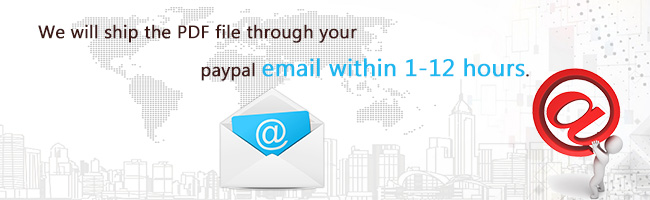







 Профиль | Отправить PM | Цитировать
Профиль | Отправить PM | Цитировать